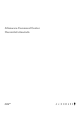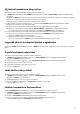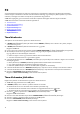Setup Guide
Table Of Contents
Új játékok hozzáadása a könyvtárhoz
Játékok könyvtárhoz való hozzáadásához végezze el az alábbi műveletsort:
1. A HOME (KEZDŐKÉPERNYŐ) ablak GAMES (JÁTÉKOK) részén kattintson az ADD GAMES (JÁTÉKOK HOZZÁADÁSA)
lehetőségre.
Megjelenik a LIBRARY (KÖNYVTÁR) ablak. Az Alienware Command Center automatikusan megkeresi a számítógépre telepített
játékokat. Az automatikus keresés körülbelül 20 másodpercet vesz igénybe.
A keresést követően a játékok automatikusan hozzáadódnak a könyvtárhoz.
2. A játék sikertelen automatikus keresése esetén a
gombra kattintva MANUAL (MANUÁLIS) játékkeresést végezhet.
Megjelenik a számítógépen talált alkalmazások listája.
a. A könyvtárhoz való hozzáadáshoz jelölje be az alkalmazás neve mellett található jelölőnégyzetet.
b. Kattintson az ablak jobb alsó sarkában található ADD TO LIBRARY (HOZZÁADÁS A KÖNYVTÁRHOZ) gombra.
A kiválasztott alkalmazás hozzáadódik a könyvtárhoz, és megjelenik a LIBRARY (KÖNYVTÁR) ablakban.
3. Ha a kívánt alkalmazást ezután sem találja, alkalmazásokat a következő műveletsor elvégzésével is hozzáadhat:
a. Kattintson a manuális játékkeresési panel bal alsó sarkában található BROWSE (BÖNGÉSZÉS) gombra.
Megjelenik az Open (Megnyitás) párbeszédpanel.
b. Böngészést követően válassza ki a kívánt játékot a számítógépen.
Az újonnan hozzáadott játék a LIBRARY (KÖNYVTÁR) ablak ALL (ÖSSZES) lapján jelenik meg.
Legutóbb játszott és telepített játékok megtekintése
Nyissa meg a HOME (KEZDŐKÉPERNYŐ) ablakot. A GAMES (JÁTÉKOK) részen megjelennek a legutóbb elindított és telepített
játékok.
A játék borítójának módosítása
A játék borítójának módosításához végezze el az alábbi műveletsort:
1. A HOME (KEZDŐKÉPERNYŐ) ablakban kattintson az OPEN LIBRARY (KÖNYVTÁR MEGNYITÁSA) gombra.
Megjelenik a LIBRARY (KÖNYVTÁR) ablak.
2. A kívánt játékban kattintson a
gombra, majd a Change Game Artwork (Játék borítójának módosítása) gombra.
3. Böngészést követően válassza ki a kívánt borítót.
4. A megfelelő illeszkedéshez vágja körül a kívánt borítót.
5. Kattintson az OK gombra.
Játék törlése a könyvtárból
Játék könyvtárból való törléséhez végezze el az alábbi műveletsort:
1. A HOME (KEZDŐKÉPERNYŐ) ablakban kattintson az OPEN LIBRARY (KÖNYVTÁR MEGNYITÁSA) gombra.
Megjelenik a LIBRARY (KÖNYVTÁR) ablak.
2. Az ALL (ÖSSZES) lapon válassza ki a törölni kívánt játékot.
3. Kattintson a gombra, majd válassza ki a Delete Game (Játék törlése) lehetőséget.
A játék törlődik a könyvtárból.
Játékok hozzáadása a Kedvencekhez
Játékok FAVORITES (KEDVENCEK) laphoz való hozzáadásához végezze el az alábbi műveletsort:
1. A HOME (KEZDŐKÉPERNYŐ) ablakban kattintson az OPEN LIBRARY (KÖNYVTÁR MEGNYITÁSA) gombra.
Megjelenik a LIBRARY (KÖNYVTÁR) ablak.
2. Válassza ki a FAVORITES (KEDVENCEK) laphoz hozzáadni kívánt játékot.
3. Kattintson a gombra, és adja hozzá a kiválasztott játékot a Favorites (Kedvencek) laphoz.
A kiválasztott játék megjelenik a FAVORITES (KEDVENCEK) lapon.
9